通知が多すぎてストレスを感じたことはありませんか?それならこの記事を読んで、通知のポップアップ表示の設定方法を知りましょう。一度設定すれば、不要な通知はサッと消せて、必要な通知は見逃さず確認できます。
Galaxyの通知ポップアップ設定について、どのように設定するか、また、通知ポップアップが有効になっている場合のメリットとデメリットについて説明します。
Contents
通知ポップアップとは何ですか?
通知ポップアップは、スマートフォンの画面上に通知が表示される方法の一つで、通知が届いた際に画面の上部や中央など、設定によって異なる場所にポップアップ表示されます。
Galaxyで通知ポップアップを設定する方法
Galaxyでは、以下の手順で通知ポップアップを設定することができます。
通知ポップアップの表示方法を選択する
Galaxyの「設定」アプリアイコンから「通知」を選択し、「通知ポップアップのスタイル」の項目をからタップして選びます。通知ポップアップの表示方法には、以下の2つがあります。
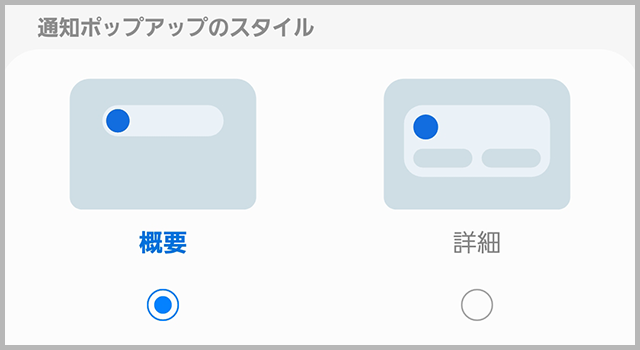
- 概要:通知が届いた際に概要だけ表示されます。
- 詳細:届いた通知に対して詳細にポップアップ表示されます。
通知ポップアップの表示位置を設定する
通知ポップアップの表示位置を変更することができます。設定方法は、以下の手順を参考にしてください。
- 設定メニューから「表示位置」を選択します。
- 「上部」「中央」「下部」の中から、表示位置を選択します。
Androidバージョンによっては使用できない可能性があります。
Galaxyで通知ポップアップを無効にする方法
通知ポップアップを無効にする方法は、以下の手順を参考にしてください。
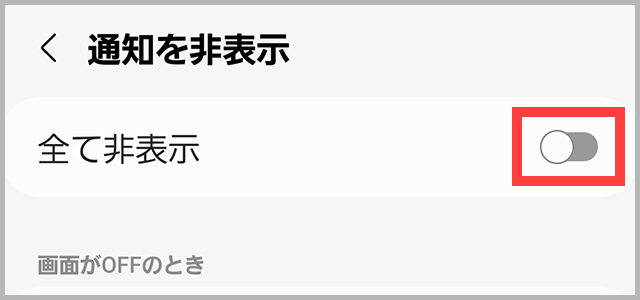
- Galaxyのホーム画面の「設定」アプリから「通知」を選択し、「通知をミュート」の項目を選択します。
- 下の方にスクロールすると「通知を非表示」がありますのでタップします。
- 「全て非表示」にチェックをいれて終了です。
通知ポップアップに設定するメリットとデメリット
メリット
- 即座に通知を確認できる
Galaxyの通知ポップアップは、画面上に通知がポップアップするため、すぐに通知を確認することができます。画面を開かなくても、通知を確認できるため、スムーズな作業が可能です。 - 作業を中断せずに通知を確認できる
通知ポップアップが表示された場合、作業を中断することなく、通知を確認することができます。これにより、作業の効率が上がります。 - 通知の種類によって表示方法をカスタマイズできる
Galaxyの通知ポップアップは、通知の種類によって、表示方法をカスタマイズすることができます。例えば、電話の通知は大きく表示し、メールの通知は小さく表示することができます。
デメリット
- 作業中に表示されると邪魔になる場合がある
通知ポップアップが表示されると、作業中に邪魔になる場合があります。例えば、ゲームをプレイしている最中に通知ポップアップが表示されると、プレイが中断されることがあります。 - 複数の通知が重なると、確認が難しくなる場合がある
複数の通知がポップアップ表示される場合、確認が難しくなることがあります。通知の重要度や種類によって、表示方法をカスタマイズすることができますが、確認が難しくなることもあります。 - バッテリー消費量が増加する可能性がある
通知ポップアップが表示されると、スマートフォンのバッテリーを消費する可能性があります。通知ポップアップが多く表示される場合は、バッテリー消費量が増加することが予想されます。 - プライバシーの問題がある場合がある
通知ポップアップには、通知の内容が一定の期間表示されることがあります。このため、第三者に通知の内容を見られる可能性があります。特に、スマートフォンを他人に貸し借りする場合や、盗難にあった場合には注意が必要です。
まとめ
いかがでしたか?通知の設定はそのまま使っていてもGalaxyを利用するのには問題はありませんが、自分にあった設定にすることによって、さらに使いやすくすることができます。
送られてきた通知を簡単に返信したい場合はポップアップを詳細に設定するといいかもしれませんね。今回は通知の設定について説明しました。それではまた。

